Übersicht
-
Einrichtung einer automatischen Abwesenheitsnachricht
-
Begrenzter Platz für Mails bzw. Mails mit Betreff "quota violation"
- Weiterleiten von E-Mails an eine andere Adresse
Abwesenheitsnotiz
Bitte nutzen Sie serviceportal.uni-paderborn.de um eine Abwesenheitsnotiz zu aktivieren.
Sie könnnen dort unter "Benutzereinstellungen" den Punkt "E-Mail-Einstellungen" auswählen. Drücken Sie dort den Button "Abwesenheitsbenachrichtigung aktivieren". Im erscheinenden Editorfenster können Sie dann den Text eingeben. Nach Druck auf "Speichern" ist die Abwesenheitsnotiz aktiv. Mittels "Deaktivieren" können Sie die Notiz wieder abschalten. Eine Zeitsteuerung ist leider nicht möglich.
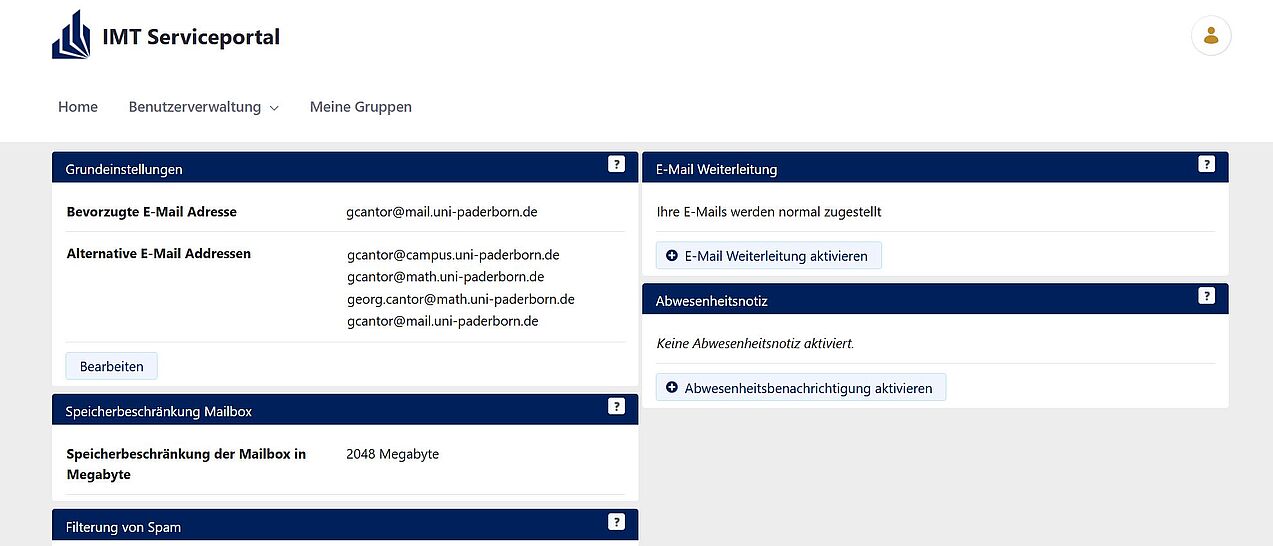
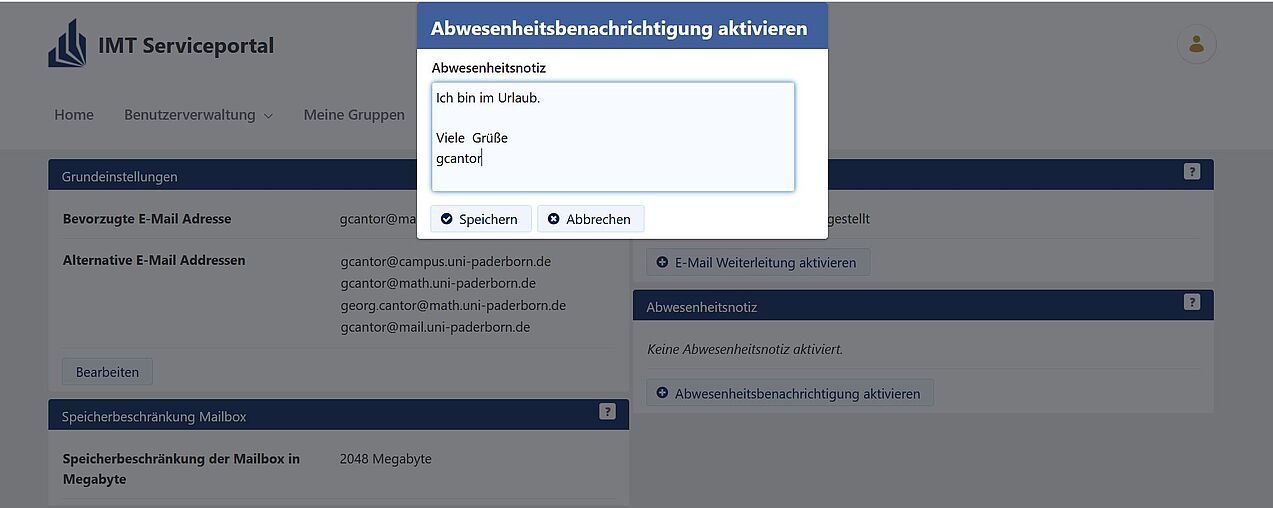
E-Mail-Client Konfigurationen
Anleitung zur E-Mail Migration
E-Mail-Client Konfigurationen vor der Migration
Konfiguration einzelner Programme (nach Migration)
Mailman
Was ist eine Mailingliste?
Ganz einfach erklärt ist es eine Liste mit E-Mailadressen. Schreiben Sie eine E-Mail an eine Mailingliste, so wird sie an alle Adressen verteilt, die in dieser Liste stehen.
Wie kann ich mir bereits existierende Mailinglisten anzeigen lassen?
Geben Sie folgenden Link in das Adressfeld Ihres Internetbrowsers ein:
https://webmail.math.uni-paderborn.de
Hier klicken Sie auf "Verwaltung Mailinglisten" und Sie bekommen eine Liste aller bereits existierenden Mailinglisten, die vom Administrator veröffentlicht wurden.
Wie kann ich mich in eine Mailingliste eintragen?
Hier gibt es zwei Möglichkeiten. Sie können einmal direkt die Besitzer:in bzw. Administrator:in der Liste kontaktieren, mit der Bitte Sie in die Mailingliste einzutragen, oder Sie besuchen folgende Seite
https://webmail.math.uni-paderborn.de/mailman/listinfo
klicken hier auf die gewünschte Mailingliste und befolgen die angezeigten Hinweise zum Abonnieren einer Mailingliste.
Wie kann ich mich aus einer Mailingliste austragen?
https://webmail.math.uni-paderborn.de/cgi-bin/mailman/listinfo
Bitte klicken Sie auf die Liste, aus der Sie sich austragen wollen.
Unten auf der Seite finden Sie den Punkt "Austragen / Ändern einer Mailadresse". Tragen Sie Ihre E-Mailadresse, mit der Sie in der Liste stehen, in das leerstehende Feld ein und klicken Sie auf den Button rechts daneben. Anschließend müssen Sie den Anweisungen unter dem Punkt "Kündigung des Abos" folgen.
Wie kann ich eine neue Mailingliste anlegen?
Hierzu wenden Sie sich bitte an einen der Postmaster des Rechnerbetriebes der Mathematik.
Wie trage ich Empfänger:innen ein?
Zunächst müssen Sie Administrator:in der entsprechenden Mailingliste sein. Ist das der Fall, so besuchen Sie folgende Seite:
https://webmail.math.uni-paderborn.de/cgi-bin/mailman/admin
Hier wählen Sie bitte die entsprechende Mailingliste aus. Geben Sie das Administratorpasswort ein um sich einzuloggen. Sie erhalten eine administrative Übersicht der Mailingliste, in der Sie in der linken Spalte auf "Mitglieder-Verwaltung..." und im Anschluss auf "Eintragen/Abonnieren" klicken. Ihnen stehen einige Optionen zur Auswahl und darunter können Sie die neue/n E-Mailadresse/n in ein Textfeld eingeben. Achten Sie darauf, dass Sie nur eine E-Mailadresse pro Zeile eingeben. Optional wird Ihnen die Möglichkeit gegeben, eine Textdatei auszuwählen, in der die einzutragenden E-Mailadressen in gleicher Form stehen.
Mit einem Klick auf den Button "Änderungen speichern" fügt Mailman die E-Mailadressen der Liste hinzu und bringt Sie wieder ins Hauptmenü. Jetzt müssen Sie sich lediglich noch ausloggen.
Wie trage ich Empfänger:innen aus?
Zunächst müssen Sie Administrator:in der entsprechenden Mailingliste sein. Ist das der Fall, so besuchen Sie folgende Seite:
https://webmail.math.uni-paderborn.de/cgi-bin/mailman/admin
Hier wählen Sie bitte die entsprechende Mailingliste aus. Geben Sie das Administratorpasswort ein um sich einzuloggen. Sie erhalten eine administrative Übersicht der Mailingliste, in der Sie in der linken Spalte auf "Mitglieder-Verwaltung..." und im Anschluss auf "Löschen/Austragen" klicken.
Wählen Sie aus, ob Benutzer:innen und Listenbesitzer:in informiert werden sollen. In dem nachfoldenden Textfeld sind die auszutragenden E-Mailadressen, so wie sie in der Mailingliste stehen, einzutragen. Es ist wieder zu beachten, dass nur eine E-Mailadresse pro Zeile eingetragen wird. Optional können Sie wieder eine Textdatei auswählen, die in gleicher Form die auszutragenden E-Mailadressen enthält. Mit einem Klick auf "Änderungen speichern" werden die E-Mailadressen aus der Liste entfernt und Sie gelangen zurück ins Hauptmenü, wo Sie sich nurnoch abmelden müssen.
Wie richte ich eine weitere Moderator:in ein?
Melden Sie sich als Aministrator:in Ihrer Liste in der "Mailinglisten-Verwaltung..." an. Wählen Sie den ersten Punkt "Allgemeine Optionen" aus. Anschliessend können Sie im dritten Textfeld die E-Mailadressen der Personen, die Moderator:innen der Liste werden sollen, so, wie sie in der Liste stehen, eintragen. Zu beachten ist, dass jeweils nur eine Adresse pro Zeile eingetragen wird.
Betätigen Sie unten auf der Seite den Button "Änderungen speichern" und melden Sie sich wieder ab. Die Personen sind als Moderator:innen eingetragen.
Wie ändere ich die Passwörter?
Voraussetzung ist, das Sie als Administrator:in der Liste eingetragen sind. Melden Sie sich als solche bei der "Mailinglisten-Verwaltung..." an. Wie das funktioniert können Sie beispielsweise unter dem Punkt "Wie trage ich Empfänger:innen aus?" in diesen FAQ nachlesen.
Haben Sie sich angemeldet, wählen Sie im Menü den Punkt "Passwörter" aus und folgen den Anweisungen.
Wie stell ich ein, wer an die Liste schreiben darf und wer nicht?
Ersteinmal ist eine Anmeldung als Administrator:in erforderlich. Siehe "Wie trage ich Empfänger:innen ein?". Sind Sie im administrativen Hauptmenü der Mailingliste, so wählen Sie den Punkt "Abo-Regeln und Adressfilter...". Sie erhalten einige Unterpunkte des Menüs. Unter dem zweiten Unterpunkt lässt sich einstellen, wer an die Liste schreiben darf bzw. wer nicht. Einfach entsprechende Optionen auswählen und ausfüllen. Sind alle Einstellungen getroffen, müssen Sie auf den Button "Änderungen speichern" klicken um sie zu übernehmen. Und nicht das Ausloggen vergessen wenn Sie fertig sind ;-)
Sollte es sich um eine Mailingliste handeln, die nicht veröffentlicht ist, so geben Sie in der Adressleiste Ihres Internetbrowsers bitte den zutreffenden Link ein um zur gewünschten Seite zu gelangen:
Administrator:in / Moderator:in
Abonnent:in / zukünftige Abonnent:in
Begrenzter Platz für Mails bzw. Mails mit Betreff "quota violation"
Auch die Mailserver der Universität unterliegen Beschränkungen, d.h. es steht jeder Benutzer:in mit einer Mailadresse benutzer:in@mail.uni-paderborn.de nur begrenzter Speicherplatz zur Verfügung.
Ist der Platz fast ausgeschöpft, bekommen Sie Mails mit dem Betreff "Quota violation". Sie haben dann 7 Tage Zeit um in Ihrem Postfach für Platz zu sorgen. Dies kann einerseits geschehen, durch das Löschen von älteren Mails, als auch durch eine Erweiterung des verfügbaren Speichers. Letzteres kann nur im Einzelfall und durch Kontakt mit den Mitarbeitenden des RBM erfolgen.
Sie können den Speicherplatzverbrauch Ihrer Mails via Webmail https://webmail.uni-paderborn.de/ einsehen. Sobald Sie eingeloggt sind, können Sie die Speicherplatzauslastung links unten neben dem Logout-Button ablesen.
Manche Clients, wie z.B. Thunderbird sind in der Lage die Auslastung Ihrer Quota anzuzeigen. Das Warnfenster wird erst ab einer Speicherplatzauslastung von 75% angezeigt, ab 80% wird es gelb und ab 95% rot dargestellt.
Hinweise zu Ungewollten Werbemails / SPAM
Leider haben auch Bauernfänger:innen und Werbende die Kommunikationsmöglichkeiten der E-Mails entdeckt. Allgemein bezeichnet Mensch solche ungewollten E-Mails als SPAM.
Da es leider nicht möglich ist alle Spammer zu blocken, kann Mensch nur versuchen einige Regeln zu befolgen um den Schaden so gering wie möglich zu halten:
- Nie unnötig die E-Mail-Adresse angeben. Die meisten Gewinnspiele und Newsletter sind nur darauf angelegt möglichst viele E-Mail-Adressen zu sammeln.
-
Niemals auf Werbemails antworten - auch wenn in der Mail behauptet wird, dass Mensch sich ganz einfach abmelden könnte. Diese "Abmeldung" hat nämlich oft nur den Effekt, dass die Mail-Adresse bestätigt wird. Als Resultat bekommt Mensch umso mehr SPAM.
-
Niemals selber SPAM versenden. Jede Person, welche UNI-Rechner dazu nutzt SPAM zu verschicken riskiert für immer den Mail-Account an der Universität zu verlieren.
-
Hin und wieder werden statt Werbung auch Viren oder Würmer via E-Mail verschickt. Zwar werden alle eingehenden E-Mails am Mailserver überprüft, aber zur Sicherheit sollte Mensch JavaScript oder ähnliche Skriptsprachen im Mailclient abschalten.
Weiterleiten von E-Mails an eine andere Adresse
Die Weiterleitung von dienstlichen E-Mails an externe E-Mail-Adressen ist untersagt.
